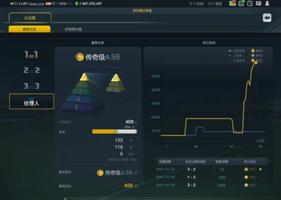在Win10电脑上查询网络速度的4种方法
网络适配器是一个关键的硬件,它通过有线或无线连接将 Windows 计算机连接到互联网。为了达到您的互联网服务提供商提供的最大速度,了解您的卡能够达到的网络速度非常重要。
无论您是要升级互联网套餐还是诊断网络的性能问题,都可以通过多种方法来确定 Windows 上的网络适配器速度。让我们一一回顾一下。
1. 如何使用设置应用程序检查网络适配器连接速度
检查 Wi-Fi 或以太网适配器连接速度的最快方法是通过 Windows 设置应用程序。除了网络速度之外,“设置”应用程序还提供网络频段、本地 IP 地址、MAC 地址等重要信息。
要通过“设置”应用程序检查网络适配器速度:
- 按Win + I打开“设置”应用程序。
- 从左侧边栏中选择网络和互联网。
- 单击顶部的属性。
- 向下滚动到链接速度(接收/传输)字段以检查连接速度。
2. 如何使用控制面板检查网络适配器连接速度
尽管微软正在逐步将大量功能转移到“设置”应用程序中,但许多人仍然更喜欢使用控制面板来修改设置和解决问题。如果您是其中之一,则可以通过以下方法通过控制面板检查网络适配器连接速度。
- 按Win + R打开“运行”对话框(更多方法请参阅如何打开“运行” )。
- 在框中键入control并按Enter。
- 在打开的“控制面板”窗口中,使用右上角的下拉菜单将视图类型更改为“小图标”或“大图标”。
- 转到网络和共享中心。
- 单击左侧窗格中的更改适配器设置链接。
- 双击以太网或 Wi-Fi 适配器以打开其属性。
- 在“速度”字段中检查网络适配器的连接速度。
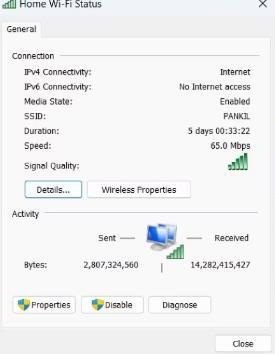
在您的 Windows 计算机上看到太多网络适配器条目?了解如何通过几个简单的步骤从 Windows 中删除旧的或不活动的网络适配器。
3. 如何通过命令提示符检查网络适配器连接速度
不喜欢 GUI?没问题。您还可以使用命令提示符等命令行实用程序来检查 Windows 上的网络适配器连接速度。以下是相同的步骤。
- 右键单击“开始”图标或使用Win + X快捷方式打开“高级用户”菜单。
- 从列表中选择终端。
- 在控制台中,粘贴以下命令并按Enter。
netsh wlan show interfaces
- 检查接收速率和传输速率旁边的值以确定网络适配器的速度。
喜欢使用命令提示符吗?查看我们的指南,了解如何掌握 Windows 上的命令提示符。
4. 如何通过PowerShell检查网络适配器连接速度
PowerShell 是另一个可用于与 Windows 交互的命令行工具。尽管 PowerShell 主要用于自动执行任务和排除错误,但您也可以使用它来查找网络适配器速度等系统信息。
要通过 PowerShell 检查网络适配器连接速度:
- 按Win + S打开搜索菜单。
- 在搜索框中键入Windows PowerShell ,然后按Enter。
- 将以下命令粘贴到控制台中,然后按Enter。
Get-NetAdapter | select interfaceDescription, name, status, linkSpeed
运行上述命令后,PowerShell 将显示 Windows 计算机上所有以太网和 Wi-Fi 适配器的列表及其链接速度。
检查 Windows 上的网络适配器连接速度
正如我们刚刚了解到的,确定 Windows 上的网络适配器连接速度相对简单。你知道还有什么是容易的吗?加快 Windows 计算机上的互联网连接速度。
以上是 在Win10电脑上查询网络速度的4种方法 的全部内容, 来源链接: utcz.com/dzbk/943576.html